Cognos10 安装配置手册
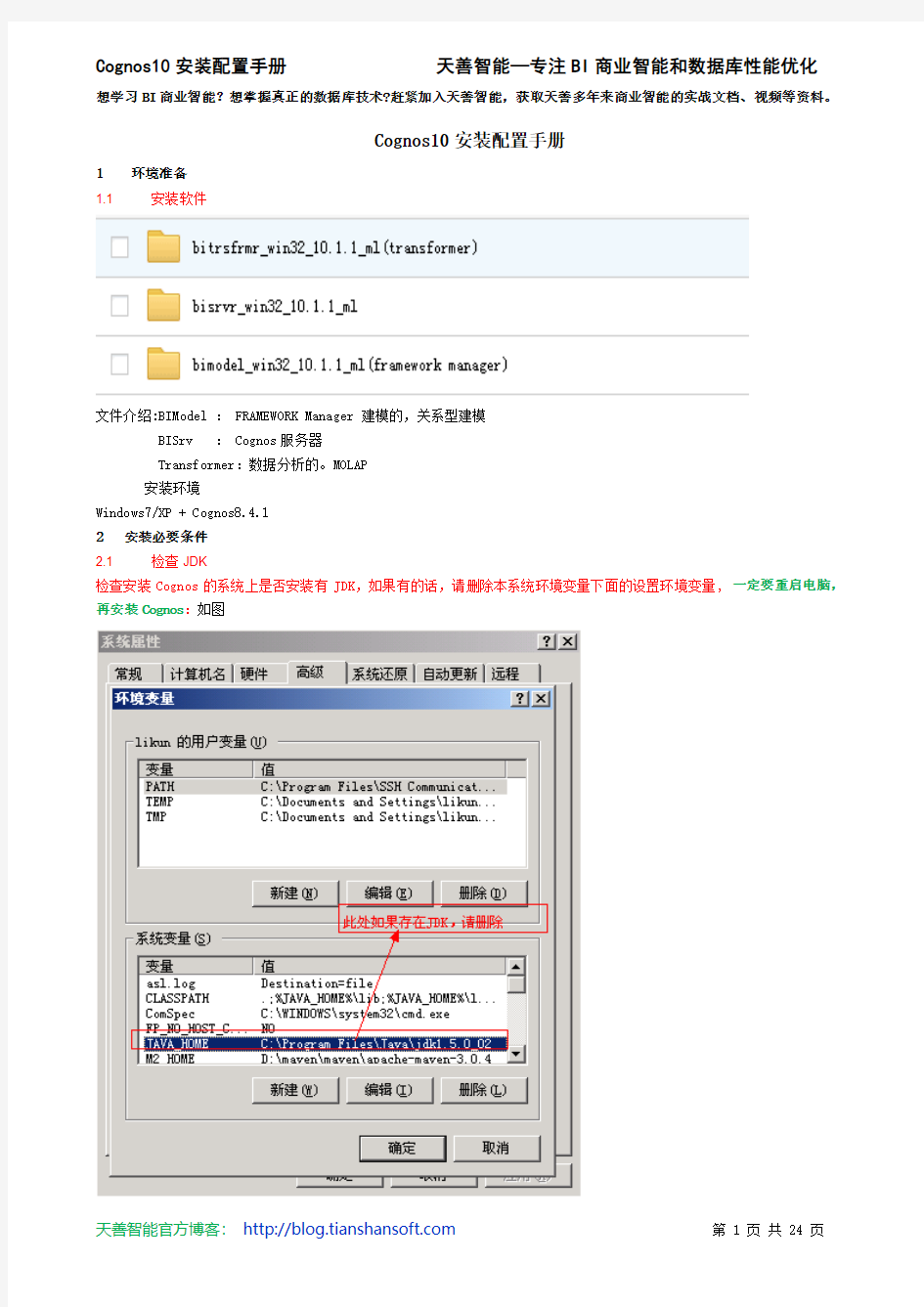

Cognos10安装配置手册
1环境准备
1.1 安装软件
文件介绍:BIModel : FRAMEWORK Manager 建模的,关系型建模
BISrv : Cognos服务器
Transformer:数据分析的。MOLAP
安装环境
Windows7/XP + Cognos8.4.1
2安装必要条件
2.1 检查JDK
检查安装Cognos的系统上是否安装有JDK,如果有的话,请删除本系统环境变量下面的设置环境变量,一定要重启电脑,再安装Cognos:如图
3安装Cognos10文件
3.1 安装IBM Cognos 10 BI Server即Cognos服务器,对应我们安装文件
bisrvr_win32_10.1.1_ml
bisrvr_win32_10.1.1_ml=> win32点击3.1.1打开文件
issetup.exe,如下图,选择“中文(中国)”点击下一步
3.1.2选择安装目录,"下一步" 提示目录不存在,选择是,创建Cognos根目录
3.1.3选择Cognos Content Database ,安装Cognos自带的Database store [选择需要安装的组件,把
Cognos Conten Database选上,这里安装Cognos Content Database,我们用其自带的资料库存储信息,选择下一步]
3.1.4点击“下一步”直到“完成”
3.2 安装IBM Cognos Transformer 对应我们的安装文件bitrsfrmr_win32_10.1.1_ml(transformer)
3.2.1打开文件bitrsfrmr_win32_10.1.1_ml(transformer) => win32 点击
issetup.exe,如下图,选择“English”点击下一步
3.2.2选择安装目录,"下一步" 提示是否安装与之前目录相同,选择“Yes”
3.2.3下一步提示是否备份,选择“No”.
3.2.4点击“下一步”,直到“完成”
3.3 安装BIModel对应我们的安装文件: bimodel_win32_10.1.1_ml(framework manager)
3.3.1打开文件bimodel_win32_10.1.1_ml(framework manager) => win32 点击issetup.exe,
如下图,选择“English”点击下一步
3.3.2选择安装目录,"下一步" 提示是否安装与之前目录相同,选择“Yes”
3.3.3下一步提示是否备份,选择“No”.
3.3.4点击“下一步”,选择语言为“Simplified Chinese”
3.3.5点击“下一步”,直到“完成”
4安装后环境配置
4.1 配置前准备条件
如果使用Cognos自带的Tomcat web容器,请将C:\Program Files\cognos\c8\webcontent下的所有文件拷贝到C:\Program Files\cognos\c8\webapps\p2pd 下面.(一般我们就使用Tomcat,这一步必须做)
4.2 配置IBM Cognos Configuration,并启动服务。
4.2.1点击"开始"-->"所有程序"-->"IBM Cognos 8"--->"IBM Cognos Configuration"
4.2.2打开Environment页面,修改Gateway URI,和Controller URI for gateway,
将http://localhost:80/cognos8/cgi-bin/cognos.cgi
替换为:http://localhost:9300/p2pd/servlet/dispatch
4.2.3点击左上角的保存按钮, 此些处正在生成资源库的加密数据.写入信息时间较长,需要稍等一会.
点击"Close",生成完成
4.2.4启动Cognos 自动的资源库
4.2.5启动完成后,点“Close”
4.2.6启动Cognos服务.启动也要需要一点时间,请稍等.
4.2.7启动完成后,点“Close”,即Cognos服务启动成功
4.2.8下图红框中即为以后开发访问的网址:http://localhost:9300/p2pd/servlet/dispatch
4.3 测试Cognos Connection
4.3.1把地址http://localhost:9300/p2pd/servlet/dispatch 复制到IE浏览器上回车出现如下介面即
为安装成功。
5Cognos组件介绍
5.1 DataManager 对应我们安装文件c8.4.1_DataManager,业界很少用,用的比较多的是DataStage, Informatica
Data Manager 是 Cognos 系列产品中的 ETL 工具,可以将源数据从事务数据库注入到数据仓库中,Data Manager
的前身是 Decision Stream,两者均是基于 Windows 的图形化工具,可以建立数据源(关系数据库或者文件)和目的数据仓库,并编辑数据转换和聚合的规则,生成的程序包可以部署在容器上定时的运行,以达到数据聚合的功能。 Cognos 并没有把产品的重心放在 ETL 工具上,我们也可以用 DWE 的 SQW(SQL Warehousing)甚至是手工编写 ETL 代码作为 ETL 工具的替代产品。
5.2 Transformer 对应我们安装文件c8.4.1_Transformer 多维建模分析MOLAP
Transformer 是用于整合数据源数据以及建立模型的工具,用户可以通过它来制作 Power Cube,也就是我们提到的数据立方体。用户可以通过 Transformer 分析数据源,建立维度和量度,设计维度的级别最后建立数据立方体,并设置数据立方体中数据更新的频率。数据立方体是 OLAP 分析的基础。经由 Framework manager 发布之后就可以被 Cognos 的报表制作工具所引用,从而生成各种样式的报表。
5.3 Framework Manager 对应我们安装文件c8.4.1_BIModel 建模的.ROLAP 关系型建模
Framework Manager 是将数据仓库或者数据立方体中的元数据经过组织发布到 Cognos 设计环境中的工具,也就是说,如果需要在 Cognos 的 report studio 里面设计报表的话,必须要由 Framework Manger 将数据仓库中的数据发布到Cognos 设计环境(Cognos 商业智能服务器的内容数据库)当中。可以在 Framework manager 当中新建工程,并导入数据仓库或者立方体的数据描述。 Framework manager 会自动的将数据描述转化为查询主题显示在工程当中,用户还可以根据已有的查询主题自定义其他的查询主题,或者分级的维度以及和维度相关联的量度。最后可选择的将查询主题或者维度,量度打包并发布到 Cognos 设计环境当中。
在 Transformer 中生成的数据立方体文件中包含了来自数据源中的事实数据,但是在 Framework Manager 中建立的立方体逻辑模型(由多级的维度和相关的量度所构成)则并不包含实际的数据,二者可以同样的作为 OLAP 分析的
5.4 Cognos Connection 对应我们安装文件c8.4.1_BISrv Cognos服务器
Cognos BI 服务器安装成功之后,我们就可以通过 WEB 的方式接入到 Cognos Connection 当中进行设计和管理操作。
可以通过管理 Cognos 内容链接进入到内容管理界面,可以在这里配置 Cognos 服务器连接的数据源,设置用户的访问权限,以及查看服务器的动作等信息。
通过 My Home 链接可以进入到 Cognos 操作主界面,可以浏览公共文件夹以及我的文件夹中的内容,并对自己的展示界面进行个性化设置。
6Cognos问题记录大全
6.1 启动cognos 8 servics 失败【Check that IBM Cognos 8 service is available and properly configured】
6.1.1问题描述:
[ ERROR ] CFG-ERR-0106 IBM Cognos Configuration did not receive a response from the IBM Cognos 8 service in the time allotted. Check that IBM Cognos 8 service is available and properly configured.
6.1.2解决方案如下:
参考方法1:检查..\IBM\cognos\c10\configuration\cogconfig.prefs文件,确保其是UTF-8格式。
参考方法2:在上面文件的后面添加如下两行 ServiceWaitInterval=1000
ServiceMaxTries=10
参考方法3:检查系统环境变量中的JAVA_HOME是不是配置了java5或者更低版本,最好是删除JAVA_HOME,使得cognos 使用自带的jre.
参考方法4:
cognos\c8\bin\jre\1.5.0\lib\ext目录下的bcprov-jdk14-134.jar这个jar放到Java\jdk1.5.0\jre\lib\ext这个目录下,为了安全起见你把这个jar也放到Oracle的相应jdk的这个目录下。
参考方法5:
删除c8/tomcat4.1.27/work/Standalone/localhost目录下的所有文件,然后重新启动
6.2 【org.bouncycastle134.jce.provider.BouncyCastleProvider】
6.2.1问题描述:
CAM-CRP-1085 An error occurred while verifying that the security provider classes were loaded. Reason: https://www.360docs.net/doc/992192621.html,ng.ClassNotFoundException: org.bouncycastle134.jce.provider.BouncyCastleProvider
6.2.2解决方案如下:
错误原因:自己安装了JDK,我使用的1.6,配置环境变量配置了JAVA_HOME
解决办法一:在环境变量中去掉JAVA_HOME的配置,将PATH和CLASSPATH改为绝对路径
解决办法二:
1、找到cogno0的安装路径,假设是D:cognos
2、找到D:cognos\c10\bin文件夹下的bootstrap_win32.xml文件,将该文件里面的${java_home}替换为D:/cognos/c10/bin/jre/6.0然后保存,也就是修改了cognos启动时的使用的JDK。
6.3 jre 路径导致报错
这个时候我遇到一个问题,Cognos Configuration 无法正常启动,提示信息忘记截图了,不过这个问题比较简单。错误提示中已经详细的描述了解决办法,其实是因为我的开发机上有Tomcat,设置了JAVA_HOME。并且用的是JDK的包,所以必须先修改其路径为Cognos的jre。否则启动Cognos Configuration的时候会报错。
6.4 Cognos8 运行数据库无法连接
遇到这个问题,是因为jdbc的缘故,如果是Oracle作为运行数据库,就会遇到。将oracle\jdbc\lib\classes12.jar 拷贝到Cognos8/webapps/p2pd/WEB-INF/lib下即可.
6.5 错误码:CFG-ERR-0103 Unable to start Cognos 8 service.
这个错误出现的原因是你的内容库是oracle,而且oracle数据库没有试用UTF-8编码。将内容库的oracle更改成UTF-8编码就可以解决问题。
6.6 CFG-ERR-0106 问题
这个问题就比较诡异了,反正就是启动超时,但是又没有具体原因,百度也没有任何解决办法。外事不决问Google,还是Google强大,E文网站上倒是有不少同学遇到此类问题。其实,是因为开发机上跑的程序太多,资源占用厉害导致的。最后确定的解决办法是修改配置文件,增加Cognos的启动时间。
修改 c8_location /configuration/ cogconfig.prefs
增加以下两个配置
ServiceWaitInterval=
*默认是500,代表0.5秒
ServiceMaxTries=
*默认360,代表倍数
默认应该是3分钟超时。我增加到 1000*500,8分多钟。
